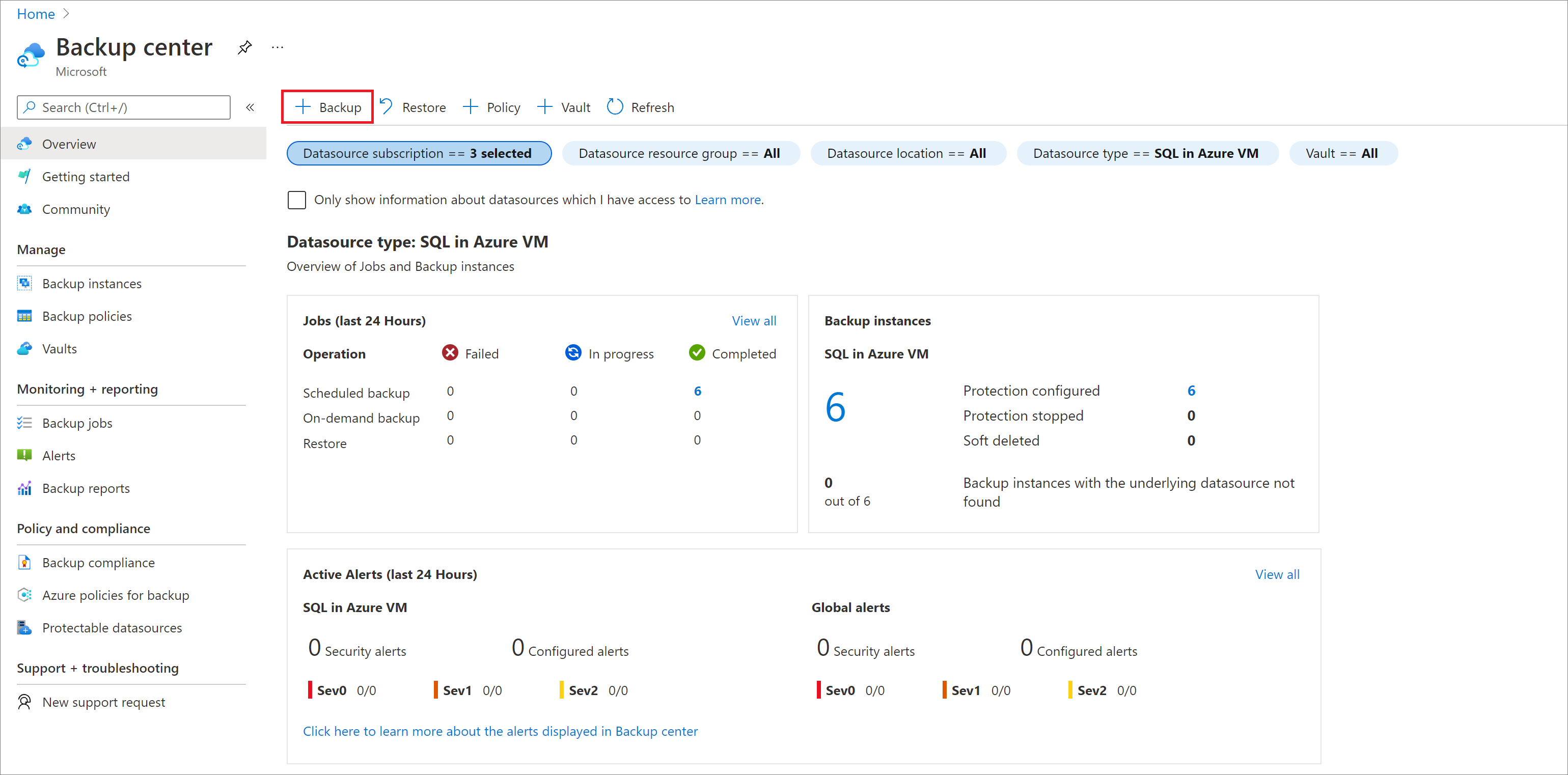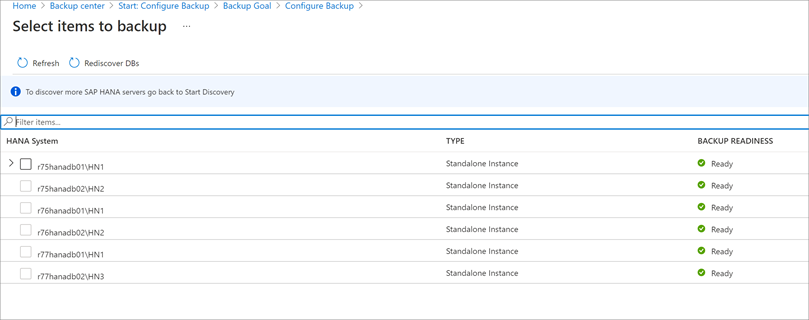البرنامج التعليمي: نسخ قواعد بيانات SAP HANA في جهاز Azure الظاهري
يوضح لك هذا البرنامج التعليمي كيفية عمل نسخة احتياطية لقواعد بيانات SAP HANA التي تعمل على أجهزة Azure الظاهرية إلى مخزن خدمات استرداد النسخ الاحتياطي Azure. في هذا المقال، ستتعلم كيفية إجراء ما يلي:
- إنشاء مخزن وتكوينه
- اكتشاف قواعد البيانات
- تكوين النسخ الاحتياطي
فيما يلي جميع السيناريوهات التي ندعمها حاليًا.
المتطلبات الأساسية
تأكد من القيام بما يلي قبل تكوين النسخ الاحتياطية:
- تحديد أو إنشاء مخزن خدمات الاسترداد في نفس المنطقة والاشتراك كجهاز ظاهري تشغيل SAP HANA.
- اسمح بالاتصال من الجهاز الظاهري بالإنترنت، بحيث يمكنه الوصول إلى Azure، كما هو موضح في قسم إعداد اتصال الشبكة.
- تأكد من أن طول اسم SAP HANA Server VM واسم مجموعة الموارد لا يتجاوز 84 حرفا لإدارة موارد Azure (ARM_ VMs (و77 حرفًا للأجهزة الظاهرية الكلاسيكية). يرجع هذا القيد إلى أن بعض الأحرف محجوزة من قبل الخدمة.
- يجب أن يوجد مفتاح في hdbuserstore الذي يفي بالمعايير التالية:
- وينبغي أن يكون موجودًا في hdbuserstoreالافتراضي. الافتراضي هو
<sid>admالحساب الذي يتم تثبيت SAP HANA. - بالنسبة إلى MDC، يجب أن يشير المفتاح إلى المنفذ SQL لـ NAMESERVER. في حالة SDC، فإنه يجب أن يشير إلى المنفذ SQL INDEXSERVER
- يجب أن يكون بيانات الاعتماد لإضافة وحذف المستخدمين
- لاحظ أنه يمكن حذف هذا المفتاح بعد تشغيل البرنامج النصي التسجيل المسبق بنجاح
- وينبغي أن يكون موجودًا في hdbuserstoreالافتراضي. الافتراضي هو
- يمكنك أيضًا اختيار إنشاء مفتاح لمستخدم HANA SYSTEM الحالي في hdbuserstore بدلاً من إنشاء مفتاح مخصص كما هو موضح في الخطوة أعلاه.
- تشغيل برنامج نصي تكوين النسخ الاحتياطي HANA SAP (برنامج نصي التسجيل المسبق) في الجهاز الظاهري حيث يتم تثبيت HANA، كمستخدم الجذر. هذا البرنامج النصي يحصل على نظام HANA جاهزة للنسخ الاحتياطي ويتطلب المفتاح الذي قمت بإنشائه في الخطوات أعلاه لتمريرها كمدخل. لفهم كيفية تمرير هذا الإدخال كمعلمة إلى البرنامج النصي، راجع المقطع ما يقوم به البرنامج النصي للتسجيل المسبق. كما أنه يفصل ما يفعله نص التسجيل المسبق.
- إذا كان إعداد HANA يستخدم نقاط النهاية الخاصة، قم بتشغيل البرنامج النصي للتسجيل المسبق باستخدام المعلمة -sn أو --skip-network-checks.
إشعار
البرنامج النصي التسجيل المسبق بتثبيت compat-unixODBC234 لأحمال العمل HANA SAP قيد التشغيل على RHEL (7.4 و7.6 و7.7) وunixODBC لـ RHEL 8.1. توجد هذه الحزمة في RHEL لـ SAP HANA (من أجل RHEL 7 Server) خدمات التحديث لحلول SAP (RPMs) repo. لصورة RHEL في Azure Marketplace سيكون الـ repo rhui-rhel-sap-hana-for-rhel-7-server-rhui-e4s-rpms.
فهم النسخ الاحتياطي واستعادة أداء الإنتاجية
النسخ الاحتياطية (السجل وغير السجل) في SAP HANA Azure VMs المقدمة عبر Backint هي تدفقات إلى Azure Recovery Services vaults (التي تستخدم داخليا Azure Storage Blob) لذلك من المهم فهم منهجية الدفق هذه.
يوفر مكون Backint من HANA "أنابيب" (أنبوب للقراءة من وأنبوب للكتابة فيه) ، متصل بالأقراص الأساسية حيث توجد ملفات قاعدة البيانات، والتي يتم قراءتها بعد ذلك بواسطة خدمة النسخ الاحتياطي Azure ونقلها إلى خزنة خدمات الاسترداد Azure، وهو حساب تخزين Azure عن بُعد. تنفذ خدمة النسخ الاحتياطي في Azure أيضًا المجموع الاختباري للتحقق من صحة الدفقات بالإضافة إلى فحوصات التحقق من صحة Backint الأصلية. ستضمن عمليات التحقق هذه أن البيانات الموجودة في مخزن خدمات استرداد Azure موثوقة وقابلة للاسترداد بالفعل.
نظراً لتعامل دفق البيانات بشكل أساسي مع الأقراص، فأنت بحاجة إلى فهم أداء القرص للقراءة وأداء الشبكة لنقل بيانات النسخ الاحتياطي لقياس النسخ الاحتياطي واستعادة الأداء. راجع هذه المقالة لفهم إنتاجية القرص والأداء في الأجهزة الظاهرية في Azure بشكل معمّق. هذه قابلة للتطبيق أيضًا على النسخ الاحتياطي واستعادة الأداء.
تحاول خدمة النسخ الاحتياطي في Azure تحقيق ما يصل إلى 420 ميجابت في الثانية للنسخ الاحتياطية غير المسجلة (مثل النسخ الاحتياطية الكاملة والتفاضلية والتزايدية) وما يصل إلى 100 ميجابت في الثانية لعمليات النسخ الاحتياطي لسجل HANA. كما ذكر أعلاه، هذه ليست سرعات مضمونة وتعتمد على العوامل التالية:
- أقصى إنتاجية للقرص غير المعزول الخاص بVM - قراءة من منطقة البيانات أو منطقة السجل.
- نوع القرص الأساسي وإنتاجيته – القراءة من البيانات أو منطقة السجل.
- الحد الأقصى لشبكة VM - الكتابة إلى خزنة خدمات استرداد البيانات.
- إذا كان لدى VNET جدار حماية NVA/، فهذا يعني وجود إنتاجية شبكة
- إذا كانت ملفات Azure NetApp Files للبيانات/تسجيل الدخول تُقرأ من ANF ويكتب إلى شبكة Vault consume VM.
هام
في الأجهزة الظاهرية الأصغر حيث يكون معدل نقل القرص غير المخزن قريبًا جدًا من 400 ميجابت في الثانية أو أقل من ذلك، قد تشعر بالقلق من أن خدمة النسخ الاحتياطي IOPS تستهلكها خدمة النسخ الاحتياطي ما قد يؤثر على عمليات SAP HANA المتعلقة بالقراءة / الكتابة من الأقراص. في هذه الحالة، إذا كنت ترغب في التحكم أو الحد من استهلاك خدمة النسخ الاحتياطي إلى الحد الأقصى، يمكنك الرجوع إلى القسم التالي.
الحد من أداء سرعة نقل النسخ الاحتياطي
إذا كنت ترغب في تقليل استهلاك IOPS لقرص خدمة النسخ الاحتياطي إلى أقصى قيمة، فقم بتنفيذ الخطوات التالية.
انتقل إلى مجلد "opt / msawb / bin"
إنشاء ملف JSON جديد باسم "Extension الإعداداتOverrides.JSON"
إضافة زوج قيمة مفتاح إلى ملف JSON كما يلي:
{ "MaxUsableVMThroughputInMBPS": 120 }تغيير أذونات وملكية الملف كما يلي:
chmod 750 ExtensionSettingsOverrides.json chown root:msawb ExtensionSettingsOverrides.jsonلا يلزم إعادة تشغيل أي خدمة. ستحاول خدمة النسخ الاحتياطي في Azure من الحد من أداء الإنتاجية كما هو مذكور في هذا الملف.
إشعار
إذا لم يتم تطبيق التغييرات، أعد تشغيل قواعد البيانات.
ما يفعله البرنامج النصي للتسجيل المسبق
يؤدي تشغيل البرنامج النصي للتسجيل المسبق الدالات التالية:
- استنادًا إلى توزيع Linux، يقوم البرنامج النصي بتثبيت أو تحديث أي حزم ضرورية مطلوبة من قبل وكيل النسخ الاحتياطي في Azure.
- يقوم بإجراء عمليات التحقق من اتصال الشبكة الصادرة مع خوادم Azure Backup والخدمات التابعة مثل Microsoft Entra ID وAzure Storage.
- فإنه يسجل في نظام HANA لديك باستخدام مفتاح المستخدم المخصص أو مفتاح المستخدم SYSTEM المذكورة كجزء من المتطلبات الأساسية. يستخدم هذا لإنشاء مستخدم احتياطي (AZUREWLBACKUPHANAUSER) في نظام HANA ويمكن حذف مفتاح المستخدم بعد تشغيل البرنامج النصي للتسجيل المسبق بنجاح. لاحظ أنه يجب عدم حذف مفتاح المستخدم SYSTEM.
- يقوم بالفحص والتحذير من وضع المجلد/opt/msawbفي قسم الجذر وكان حجم قسم الجذر 2 غيغابايت. يوصي البرنامج النصي بزيادة حجم قسم الجذر إلى 4 غيغابايت أو نقل المجلد /opt/msawb إلى موقع مختلف حيث توجد مساحة كافية لزيادة حجمه إلى 4 غيغابايت كحد أقصى. لاحظ أنه إذا وضعت المجلد /opt/msawb في قسم الجذر بحجم 2 غيغابايت فقد يؤدي ذلك إلى امتلاء قسم الجذر ويتسبب في فشل النُسخ الاحتياطية.
- يتم تعيين هذه الأدوار والأذونات المطلوبة ل AZUREWLBACKUPHANAUSER:
- بالنسبة إلى MDC: DATABASE ADMIN وBACKUP ADMIN (من HANA 2.0 SPS05 وما بعده): لإنشاء قواعد بيانات جديدة في أثناء الاستعادة.
- بالنسبة إلى SDC: BACKUP ADMIN: لإنشاء قواعد بيانات جديدة في أثناء الاستعادة.
- قراءة CATALOG: لقراءة كتالوج النسخ الاحتياطي.
- SAP_INTERNAL_HANA_SUPPORT: للوصول إلى بعض الجداول الخاصة. مطلوب فقط لإصدارات SDC وMDC أدناه HANA 2.0 SPS04 Rev 46. هذا غير مطلوب ل HANA 2.0 SPS04 Rev 46 والإصدارات الأحدث نظرا لأننا نحصل على المعلومات المطلوبة من الجداول العامة الآن مع الإصلاح من فريق HANA.
- البرنامج النصي يضيف مفتاحًا إلى hdbuserstore لـ AZUREWLBACKUPHANAUSER للمكون الإضافي HANA النسخ الاحتياطي لمعالجة كافة العمليات (استعلامات قاعدة البيانات، عمليات الاستعادة، تكوين وتشغيل النسخ الاحتياطي).
- بدلاً من ذلك، يمكنك اختيار إنشاء مستخدم النسخ الاحتياطي المخصص الخاص بك. تأكد من تعيين الأدوار والأذونات المطلوبة التالية لهذا المستخدم:
- بالنسبة إلى MDC: DATABASE ADMIN وBACKUP ADMIN (من HANA 2.0 SPS05 وما بعده): لإنشاء قواعد بيانات جديدة في أثناء الاستعادة.
- بالنسبة إلى SDC: BACKUP ADMIN: لإنشاء قواعد بيانات جديدة في أثناء الاستعادة.
- قراءة CATALOG: لقراءة كتالوج النسخ الاحتياطي.
- SAP_INTERNAL_HANA_SUPPORT: للوصول إلى بعض الجداول الخاصة. مطلوب فقط لإصدارات SDC وMDC أدناه HANA 2.0 SPS04 Rev 46. هذا غير مطلوب لـ HANA 2.0 SPS04 Rev 46 وما فوق حيث إننا نحصل على المعلومات المطلوبة من الجداول العامة الآن مع الإصلاح من فريق HANA.
- ثم أضف مفتاحًا إلى hdbuserstore لمستخدم النسخ الاحتياطي المخصص لك من أجل المكون الإضافي للنسخ الاحتياطي لـ HANA للتعامل مع جميع العمليات (استعلامات قاعدة البيانات، وعمليات الاستعادة، والتكوين، وتشغيل النسخ الاحتياطي). تمرير مفتاح مستخدم النسخ الاحتياطي المخصص هذا إلى البرنامج النصي كمعلمة:
-bk CUSTOM_BACKUP_KEY_NAMEأو-backup-key CUSTOM_BACKUP_KEY_NAME. لاحظ أن انتهاء صلاحية كلمة المرور لمفتاح النسخ الاحتياطي المخصص هذا قد يؤدي إلى فشل النسخ الاحتياطي والاستعادة. - إذا كان مستخدم HANA
<sid>admهو أحد مستخدمي Active Directory (AD)، فأنشئ مجموعة msawb في مجال التطبيق وأضف المستخدم<sid>admإلى هذه المجموعة. يجب عليك الآن تحديد<sid>admبصفة مستخدم مجال التطبيق في البرنامج النصي للتسجيل المسبق باستخدام المعلمات:-ad <SID>_ADM_USER or --ad-user <SID>_ADM_USER.
إشعار
لمعرفة المعلمات الأخرى التي يقبلها البرنامج النصي، استخدم الأمر bash msawb-plugin-config-com-sap-hana.sh --help
لتأكيد إنشاء المفتاح، قم بتشغيل الأمر «HDBSQL» على الجهاز HANA مع بيانات اعتماد SIDADM:
hdbuserstore list
يجب أن يعرض إخراج الأمر المفتاح {SID}{DBNAME}، مع إظهار المستخدم على أنه AZUREWLBACKUPHANAUSER.
إشعار
تأكد من وجود مجموعة فريدة من ملفات SSFS ضمن /usr/sap/{SID}/home/.hdb/. يجب أن يكون هناك مجلد واحد فقط في هذا المسار.
فيما يلي ملخص للخطوات المطلوبة لإكمال تشغيل البرنامج النصي للتسجيل المسبق. لاحظ أنه في هذا التدفق نقدم مفتاح المستخدم SYSTEM كمعلمة إدخال إلى البرنامج النصي للتسجيل المسبق.
| من | من | ما يجب تشغيله | تعليقات |
|---|---|---|---|
<sid>adm (نظام التشغيل) |
HANA OS | اقرأ البرنامج التعليمي وقم بتحميل البرنامج النصي ما قبل التسجيل. | البرنامج التعليمي: النسخ الاحتياطي لقواعد بيانات HANA لأجهزة Azure الظاهرية تحميل البرنامج النصي للتسجيل المسبق |
<sid>adm (نظام التشغيل) |
HANA OS | بدء HANA (بدء HDB) | قبل قيامك بضبط الإعدادات، تأكد من أن HANA قيد التشغيل. |
<sid>adm (نظام التشغيل) |
HANA OS | شغّل الأمر: hdbuserstore Set |
hdbuserstore Set SYSTEM <hostname>:3<Instance#>13 SYSTEM <password> ملاحظه تأكد من استخدام اسم المضيف بدلاً من عنوان IP/FQDN. |
<sid>adm (نظام التشغيل) |
HANA OS | شغَّل الأمر :hdbuserstore List |
تحقق مما إذا كانت النتيجة تتضمن المخزن الافتراضي كما يلي: KEY SYSTEM ENV : <hostname>:3<Instance#>13 USER : SYSTEM |
| جذر (نظام التشغيل) | HANA OS | قم بتشغيل النسخ الاحتياطي في Azure للبرنامج النصي للتسجيل المسبق HANA. | ./msawb-plugin-config-com-sap-hana.sh -a --sid <SID> -n <Instance#> --system-key SYSTEM |
<sid>adm (نظام التشغيل) |
HANA OS | شغّل الأمر: hdbuserstore List |
تحقق مما إذا كانت النتيجة تتضمن خطوط جديدة على النحو التالي: KEY AZUREWLBACKUPHANAUSER ENV : localhost: 3<Instance#>13 USER: AZUREWLBACKUPHANAUSER |
| مساهم Azure | مدخل Azure | تكوين NSG وNVA وAzure Firewall وما إلى ذلك للسماح بنسبة استخدام الشبكة الصادرة إلى خدمة Azure Backup ومعرف Microsoft Entra ومساحة تخزين Azure. | إعداد اتصال الشبكة |
| مساهم Azure | مدخل Azure | قم بإنشاء أو فتح خزنة لخدمات استرداد البيانات ومن ثَم حدد النسخ الاحتياطي HANA. | ابحث عن جميع أجهزة HANA الظاهرية المستهدفة لاسترداد البيانات. |
| مساهم Azure | مدخل Azure | اكتشف قواعد بيانات HANA وقم بضبط إعدادات سياسة النسخ الاحتياطي. | على سبيل المثال: النسخ الاحتياطي الأسبوعي: كل يوم أحد الساعة 2:00 صباحا، استبقاء أسبوعي لمدة 12 أسبوعا، شهرية 12 شهرا، سنويا 3 سنوات تفاضلي أو تزايدي: كل يوم، باستثناء يوم الأحد السجل: كل 15 دقيقة يتم الاحتفاظ بها لمدة 35 يومًا |
| مساهم Azure | مدخل Azure | خزنة خدمة الاسترداد – عناصر النسخ الاحتياطي – SAP HANA | تحقق من مهام النسخ الاحتياطي (حجم عمل Azure). |
| مسؤول HANA | استوديو HANA | تحقق من وحدة تحكم النسخ الاحتياطي، دليل النسخ الاحتياطي، backup.log و backint.log و globa.ini | قاعدة بيانات كل من SYSTEMDB والمستأجر. |
بعد تشغيل البرنامج النصي التسجيل المسبق بنجاح والتحقق، يمكنك ثم المتابعة للتحقق من متطلبات الاتصال ثم تكوين النسخ الاحتياطي من مخزن خدمات الاسترداد
أنشئ مخزن خدمات الاسترداد
مخزن خدمات الاسترداد هو كيان إدارة يخزن نقاط الاسترداد التي يتم إنشاؤها بمرور الوقت، ويوفر واجهة لتنفيذ العمليات المتعلقة بالنسخ الاحتياطي. تتضمن هذه العمليات تنفيذ النسخ الاحتياطي عند الطلب وإجراء عمليات الاستعادة وإنشاء نُهج النسخ الاحتياطي.
لإنشاء مخزن خدمات الاسترداد:
قم بتسجيل الدخول إلى بوابة Azure.
ابحث عن مركز النسخ الاحتياطي، ثم انتقل إلى لوحة معلومات مركز النسخ الاحتياطي.
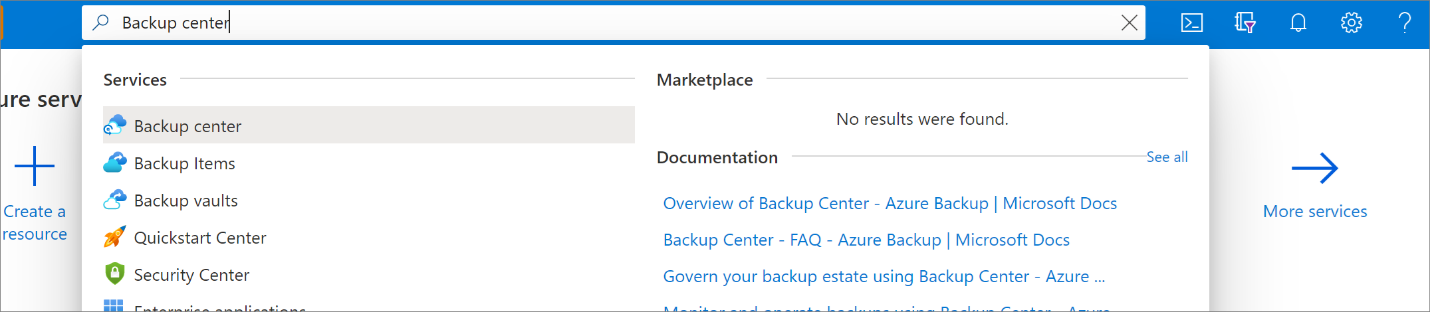
في جزء Overview ، حدد Vault.

حدد Recovery Services vault>Continue.

في جزء مخزن خدمات الاسترداد، أدخل القيم التالية:
الاشتراك: حدد الاشتراك المراد استخدامه. إذا كنت عضوًا في اشتراك واحد فقط، فسترى هذا الاسم. إذا لم تكن متأكدا من الاشتراك الذي يجب استخدامه، فاستخدم الاشتراك الافتراضي. لا توجد خيارات متعددة إلا إذا كان حساب العمل أو المدرسة مقترناً بأكثر من اشتراك Azure.
مجموعة الموارد: اختر مجموعة الموارد أو أنشئ مجموعة موارد جديدة. لعرض قائمة بمجموعات الموارد المتوفرة في اشتراكك، حدد استخدام موجود، ثم حدد موردا في القائمة المنسدلة. لإنشاء مجموعة موارد جديدة، حدد إنشاء جديد، ثم أدخل الاسم. لمزيد من المعلومات حول مجموعات الموارد، يرجى الاطلاع على نظرة عامة حول مدير موارد Azure.
Vault name: أدخل اسماً مألوفاً لتعريف المخزن. يكون الاسم فريدًا في اشتراك Azure. حدد اسماً يحتوي على حرفين على الأقل ولكن ليس أكثر من 50 حرفاً. يجب أن يبدأ الاسم بحرف ويتكون فقط من الحروف والأرقام والواصلات.
Region: حدد المنطقة الجغرافية للمخزن. لكي تتمكن من إنشاء مخزن للمساعدة في حماية أي مصدر بيانات، يجب أن يكون المخزن في نفس المنطقة التي يوجد بها مصدر البيانات.
هام
إذا لم تكن متأكدا من موقع مصدر البيانات، فقم بإغلاق النافذة. انتقل إلى قائمة الموارد الخاصة بك في البوابة. إذا كان لديك مصادر بيانات في مناطق متعددة، فقم بإنشاء خازنة خدمات استرداد لكل منطقة. إنشاء المخزن في الموقع الأول قبل إنشاء مخزن في موقع آخر. ليست هناك حاجة لتحديد حسابات التخزين لتخزين بيانات النسخ الاحتياطي. يتعامل مخزن خدمات الاسترداد والنسخ الاحتياطي في Azure مع ذلك تلقائياً.

بعد توفير القيم، حدد مراجعة + إنشاء.
لإنهاء إنشاء مخزن خدمات الاسترداد، حدد إنشاء.
قد يستغرق الأمر بعض الوقت لإنشاء خازنة خدمات الاسترداد. مراقبة إعلامات الحالة في منطقة الإعلامات في أعلى اليمين. بعد إنشاء المخزن، يظهر في قائمة مخازن خدمات الاسترداد. إذا لم يظهر المخزن، فحدد Refresh.

إشعار
يدعم Azure Backup الآن الخزائن غير القابلة للتغيير التي تساعدك على التأكد من أنه لا يمكن حذف نقاط الاسترداد بمجرد إنشائها قبل انتهاء صلاحيتها وفقا لنهج النسخ الاحتياطي. يمكنك جعل عدم القابلية للتغيير أمرا لا رجعة فيه للحصول على أقصى قدر من الحماية لبيانات النسخ الاحتياطي الخاصة بك من التهديدات المختلفة، بما في ذلك هجمات برامج الفدية الضارة والممثلين الضارين. اعرف المزيد.
يتم الآن إنشاء مخزن خدمات الاسترداد.
تفعيل استعادة بيانات المنطقة المتقاطعة
في خزنة خدمات الاسترداد، يمكنك تمكين الاستعادة عبر المنطقة. تعرف على المزيد حول كيفية تفعيل الاستعادة عبر المنطقة.
تعرف على المزيد حول استعادة البيانات عبر المنطقة.
اكتشف قواعد البيانات
في مدخل Microsoft Azure، انتقل إلى Backup center وانقر فوق +Backup.
حدد SAP HANA في أجهزة Azure الظاهرية كنوع مصدر البيانات، وحدد مخزن خدمات الاسترداد لاستخدامه للنسخ الاحتياطي، ثم انقر فوق Continue.

حدد Start Discovery. هذا يبدأ اكتشاف أجهزة Linux الظاهرية غير المحمية في منطقة المخزن.
- بعد الاكتشاف، تظهر أجهزة ظاهرية غير محمية في المدخل، مدرجة بالاسم ومجموعة الموارد.
- إذا لم يكن الجهاز الظاهري مدرجاً كما هو متوقع، فتحقق مما إذا كان قد تم نسخه احتياطياً بالفعل في المخزن.
- يمكن أن تحمل الأجهزة الظاهرية المتعددة نفس الاسم ولكنها تنتمي إلى مجموعات موارد مختلفة.

في تحديد الأجهزة الظاهرية، حدد الارتباط لتحميل البرنامج النصي الذي يوفر أذونات لخدمة النسخ الاحتياطي Azure للوصول إلى الأجهزة الظاهرية لـ SAP HANA لاكتشاف قاعدة البيانات.
شغّل البرنامج النصي على كل جهاز ظاهري يستضيف قواعد بيانات SAP HANA التي تريد نسخها احتياطياً.
بعد تشغيل البرنامج النصي على الأجهزة الظاهرية، في Select Virtual Machines، حدد الأجهزة الظاهرية. ثم حدد Discover DBs.
يكشف النسخ الاحتياطي في Azure جميع قواعد بيانات SAP HANA على الجهاز الظاهري. في أثناء الاكتشاف، يقوم النسخ الاحتياطي في Azure بتسجيل الجهاز الظاهري مع المخزن، ويقوم بتثبيت ملحق على الجهاز الظاهري. لم يتم تثبيت أي عامل على قاعدة البيانات.
تكوين النسخ الاحتياطي
الآن مكِّن النسخ الاحتياطي.
في الخطوة الثانية، حدد Configure Backup.

في Select items to back up، حدد جميع قواعد البيانات التي تريد حمايتها >OK.
في نهج النسخ الاحتياطي>اختر نهج النسخ الاحتياطي، أنشئ نهج جديد للنسخ الاحتياطي لقواعد البيانات، وفقاً للإرشادات الواردة أدناه.

بعد إنشاء النهج، في قائمة Backup، حدد Enable backup.

إنشاء نهج النسخة الاحتياطية
يحدد نهج النسخ الاحتياطي وقت إجراء النسخ الاحتياطية ومدة الاحتفاظ بها.
- يتم إنشاء نهج على مستوى المخزن.
- يمكن أن تستخدم خزائن متعددة نفس نهج النسخ الاحتياطي، ولكن يجب تطبيق نهج النسخ الاحتياطي على كل مخزن.
إشعار
لا يتم ضبط Azure Backup تلقائياً لتغييرات التوقيت الصيفي عند النسخ الاحتياطي لقاعدة بيانات SAP HANA قيد التشغيل في أجهزة Azure الظاهرية.
تعديل النهج يدوياً حسب الحاجة.
حدد إعدادات النهج كما يلي:
في Policy name، أدخل اسمًا للسياسة الجديدة. في هذه الحالة، أدخل SAPHANA.

في Full Backup policy، حدد Backup Frequency. يمكنك اختيار Daily أو Weekly. لهذا البرنامج التعليمي، اخترنا النسخ الاحتياطي Daily.

في Retention Range، قم بتكوين إعدادات الاستبقاء للنسخ الاحتياطي الكامل.
- يتم تحديد كافة الخيارات بشكل افتراضي. قم بإلغاء تحديد أي حدود لنطاق الاستبقاء لا تريد استخدامها وتعيين تلك التي تريدها.
- الحد الأدنى لفترة الاحتفاظ لأي نوع من النسخ الاحتياطي (كامل / التفاضلي / سجل) هو سبعة أيام.
- يتم وضع علامات على نقاط الاسترداد للاحتفاظ بها استنادًا إلى نطاق الاحتفاظ بها. على سبيل المثال، إذا حددت نسخة احتياطية يومية كاملة، فسيتم تشغيل نسخة احتياطية كاملة واحدة فقط كل يوم.
- يتم وضع علامة على النسخ الاحتياطي ليوم معين والاحتفاظ به استنادًا إلى نطاق الاستبقاء الأسبوعي والإعداد.
- وتتصرف نطاقات الاستبقاء الشهرية والحولية بطريقة مماثلة.
في القائمة «Full Backup policy» حدد «OK» لقبول الإعدادات.
ثم حدد Differential Backup لإضافة نهج تفاضلي.
في Differential Backup policy، حدد Enable لفتح عناصر التحكم في التردد والاستبقاء. لقد قمنا بتمكين نسخة احتياطية تفاضلية كل يوم أحد في الساعة 2:00 صباحًا، والتي يتم الاحتفاظ بها لمدة 30 يومًا.

إشعار
يمكنك اختيار إما تفاضلي أو تزايدي كدعم يومي ولكن ليس كليهما.
في Incremental Backup policy، حدد Enable لفتح عناصر التحكم في التردد والاستبقاء.
- في الغالب، يمكنك تشغيل نسخ احتياطي تزايدي واحد يوميًا.
- يمكن الاحتفاظ النسخ الاحتياطية الإضافية لمدة أقصاها 180 يومًا. إذا كنت بحاجة إلى استبقاء أطول، يجب استخدام النسخ الاحتياطية الكاملة.

حدد «OK» لحفظ النهج والعودة إلى قائمة «Backup policy» الرئيسية.
حدد Log Backup لإضافة نهج النسخ الاحتياطي سجل المعاملات،
- يتم تعيين Log Backup افتراضيًا إلى Enable. لا يمكن تعطيل هذا لأن SAP HANA يدير جميع النسخ الاحتياطية للسجلات.
- لقد حددنا ساعتين كجدول النسخ الاحتياطي و15 يومًا من فترة الاستبقاء.

إشعار
بدء النسخ الاحتياطية تسجيل التدفق فقط بعد اكتمال النسخ الاحتياطي الكامل الناجحة واحدة.
حدد «OK» لحفظ النهج والعودة إلى قائمة «Backup policy» الرئيسية.
بعد الانتهاء من تعريف نهج النسخ الاحتياطي، حدد OK.
لقد قمت الآن بنجاح تكوين النسخ الاحتياطي (النسخ الاحتياطية) لقاعدة بيانات (قواعد بيانات) SAP HANA.
الخطوات التالية
- تعرف على كيفية تشغيل النسخ الاحتياطية عند الطلب على قواعد بيانات SAP HANA التي تعمل على أجهزة Azure الظاهرية
- تعرف على كيفية تشغيل النسخ الاحتياطية عند الطلب على قواعد بيانات SAP HANA التي تعمل على أجهزة Azure الظاهرية
- تعرف على كيفية إدارة قواعد بيانات SAP HANA التي يتم نسخها احتياطيًا باستخدام النسخ الاحتياطي في Azure
- تعرف على كيفية استكشاف المشكلات الشائعة عند النسخ الاحتياطي لقواعد بيانات SAP HANA